Cómo instalar Anaconda en macOS
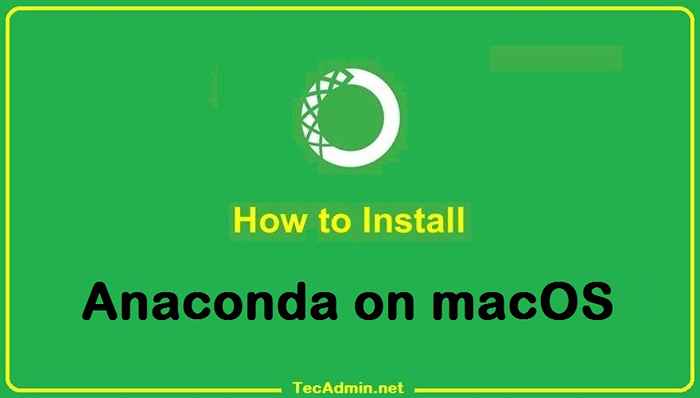
- 2783
- 52
- Sra. María Teresa Rentería
Anaconda es una plataforma de código abierto que se utiliza para la programación R y Python. Que contiene una gran cantidad de paquetes y repositorios. Es importante en su funcionalidad, ya que proporciona datos de procesamiento y computación a gran escala y también para programar en lenguaje de Python. a
La Anaconda proporciona un entorno fácilmente manejable para las aplicaciones de Python. Proporciona una variedad de herramientas para recopilar datos de varias fuentes utilizando el aprendizaje automático y la IA. Con la ayuda de Anaconda, podemos implementar aplicaciones con un solo botón clic.
Esta publicación de blog lo ayudará a instalar y usar la Anaconda en el sistema MacOS con instrucciones paso a paso.
Instalación de Anaconda3 en macOS
Se proporciona un script de shell para instalar Anaconda en el sistema MacOS. Podemos descargar el script de shell desde el sitio web oficial. Siga los pasos a continuación para instalar Anaconda3 en los sistemas MacOS:
- Use la utilidad de línea de comandos Curl para descargar el script de instalador de Anaconda desde el sitio oficial. Visite la página de descarga de script de instalador de Anaconda para verificar las últimas versiones. Luego, descargue el script como se muestra a continuación:
curl -o https: // repo.anaconda.com/Archive/Anaconda3-2022.05-MACOSX-X86_64.mierda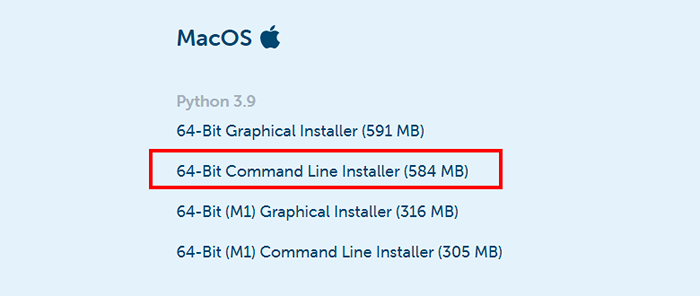 Descargar el instalador de línea de comandos Anaconda3 para macOS
Descargar el instalador de línea de comandos Anaconda3 para macOS - Pasemos al siguiente paso y ejecutemos el script de instalador de Anaconda como se muestra a continuación:
bash ~/descargas/anaconda3-2022.05-MACOSX-X86_64.mierda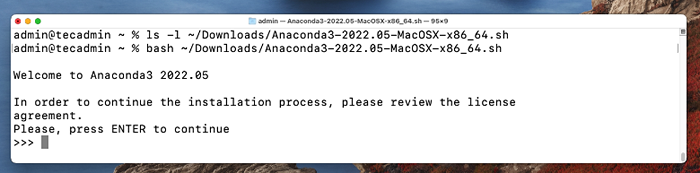 Iniciar instalación de Anaconda en macOS
Iniciar instalación de Anaconda en macOSSiga las instrucciones del asistente para completar el proceso de instalación de Anaconda. Debe proporcionar entradas durante el proceso de instalación como se describe a continuación: Use el comando anterior para ejecutar el script de instalador descargado con el intento caparazón.
- Tipo "Sí" aceptar el acuerdo de licencia de Anaconda para continuar.
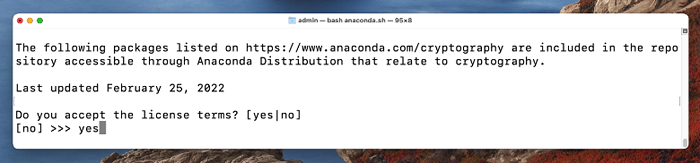 Acepte los términos de la licencia para continuar la instalación de Anaconda en MacOS
Acepte los términos de la licencia para continuar la instalación de Anaconda en MacOS - Verifique la ubicación del directorio para la instalación de Anaconda en el sistema MacOS. Solo pega Ingresar para continuar el instalador a ese directorio.
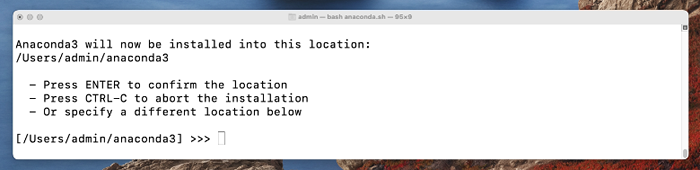 Confirme el directorio de instalación de Anaconda
Confirme el directorio de instalación de Anaconda - Tipo "Sí" Para inicializar el instalador de Anaconda en su sistema.
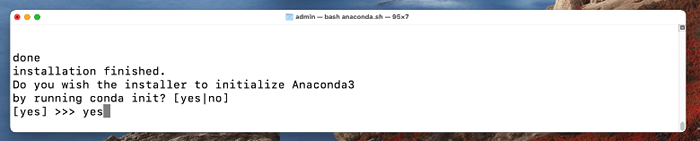 Inicializar la anaconda con conda init
Inicializar la anaconda con conda init - Verá el siguiente mensaje en la instalación exitosa de Anaconda en el sistema MacOS.
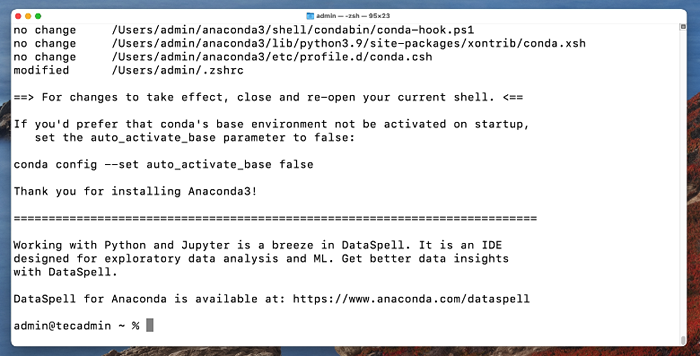 Instalación de Anaconda con éxito en macOS
Instalación de Anaconda con éxito en macOS - La instalación de Anaconda se completó con éxito en su sistema MacOS. El instalador agregó la configuración del entorno en
.bashrcarchivo. Ahora, active la instalación utilizando el siguiente comando:fuente ~/.bashrc - Ahora estamos en la base predeterminada del entorno de programación. Para verificar la instalación, abriremos la lista de condos.
listaSalida: # paquetes en el entorno AT/Users/Admin/Anaconda3: # # Nombre Versión Build Channel _IPYW_JLAB_NB_EXT_CONF 0.1.0 py39hecd8cb5_1 aiohttp 3.8.1 PY39HCA72F7F_1 Aiosignal 1.2.0 pyhd3eb1b0_0 alabaster 0.7.12 pyhd3eb1b0_0 anaconda 2022.05 PY39_0 Anaconda-Client 1.9.0 PY39HECD8CB5_0 ANACONDA-NAVIGATOR 2.1.4 py39hecd8cb5_0 anaconda-project 0.10.2 pyhd3eb1b0_0 anyio 3.5.0 py39hecd8cb5_0 appdirs 1.4.4 pyhd3eb1b0_0 AplaunchServices 0.2.1 pyhd3eb1b0_0 appnope 0.1.2 PY39HECD8CB5_1001 AppScript 1.1.2 PY39H9ED2024_0 ..
Habilitar/deshabilitar el entorno base predeterminado
También puede controlar si su shell tiene o no el entorno base activado cada vez que se abre. Los siguientes comandos solo funcionan si Conda Init se ha ejecutado primero
- El entorno base se activa de forma predeterminada
Conna config --set auto_activate_base true - El entorno base no se activa de forma predeterminada
Conna config --set auto_activate_base false
Cómo actualizar Anaconda en macOS
Puede actualizar fácilmente la anaconda y los paquetes utilizando el binario de conda. Para actualizar la Anaconda en su sistema, escriba:
Actualización de conda -todo Salida: recopilar metadatos del paquete (Current_Repodata.JSON): HECHO ENTUNDO DE SOLUCIÓN: HECHO ## Plan de paquete ## Ubicación del entorno:/home/tecadmin/anaconda3 se descargarán los siguientes paquetes: paquete | construcción --------------------------- | ----------------- Anaconda-Navigator- 2.2.0 | PY39H06A4308_0 5.1 MB Conta-4.13.0 | PY39H06A4308_0 895 KB conda-build-3.21.9 | PY39H06A4308_0 533 KB --------------------------------------------------- ------------- Total: 6.5 MB Los siguientes paquetes se actualizarán: Anaconda-Navigator 2.1.4-PY39H06A4308_0-> 2.2.0-PY39H06A4308_0 Conda 4.12.0-PY39H06A4308_0-> 4.13.0-PY39H06A4308_0 CondA-Build 3.21.8-PY39H06A4308_2-> 3.21.9-PY39H06A4308_0 proceder ([y]/n)? Y
Prensa "Y" para continuar con el proceso de actualización. La salida le mostrará todos los paquetes recién instalados, o actualizar los actuales y eliminar los innecesarios.
Cómo salir del terminal de conda
Simplemente escriba el siguiente comando desde el terminal de conda para salir de él y recuperar el terminal regular.
Conda desactiva
Puede ver que el terminal ha vuelto a lo normal:
Cómo desinstalar Anaconda
Si ya no usó la Anaconda en su sistema. Puede desinstalarlo eliminando los directorios y archivos de instalación creados en el directorio de inicio.
rm -rf ~/anaconda3 ~/.condición Entonces, edite el ~/.ZSHRC archivo:
vim ~/.ZSHRC Navegue hasta el final del archivo y elimine la configuración del entorno de Anaconda como se muestra a continuación imágenes.
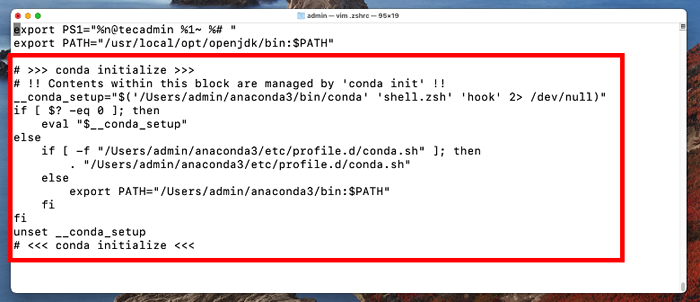 Configuración de Anaconda en ~/.archivo zshrc
Configuración de Anaconda en ~/.archivo zshrcPrensa ESC y escribir : WQ y luego presione el botón ENTER para guardar el archivo.
Conclusión
Puede usar Anaconda para administrar la informática científica, las cargas de trabajo para la ciencia de datos, el análisis y el procesamiento de datos a gran escala. En este artículo, hemos aprendido a instalar Anaconda en macOS de su fuente original.
- « Configuración de las variables de entorno en macOS
- Cómo cambiar el tamaño de fuente de terminal en macOS »

